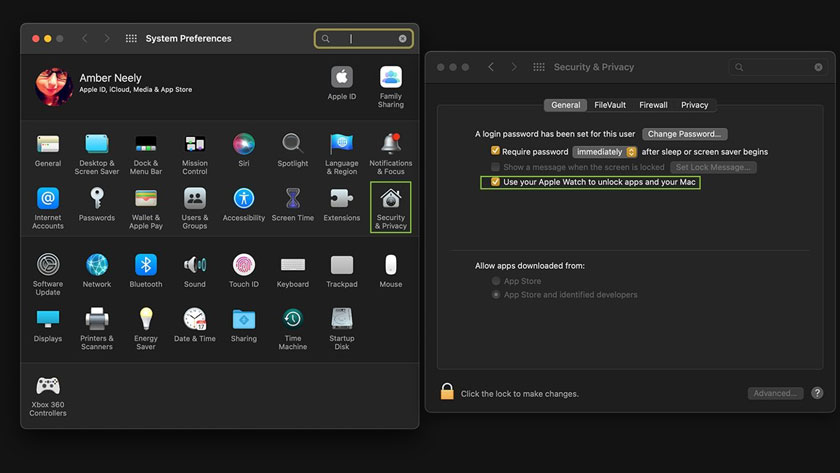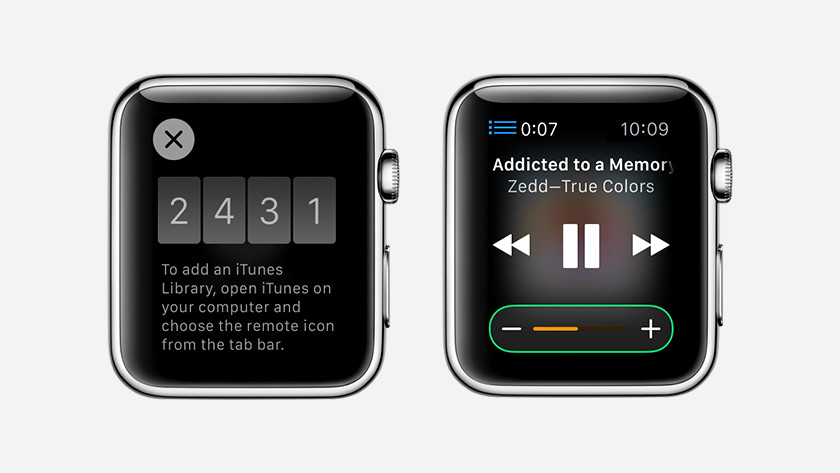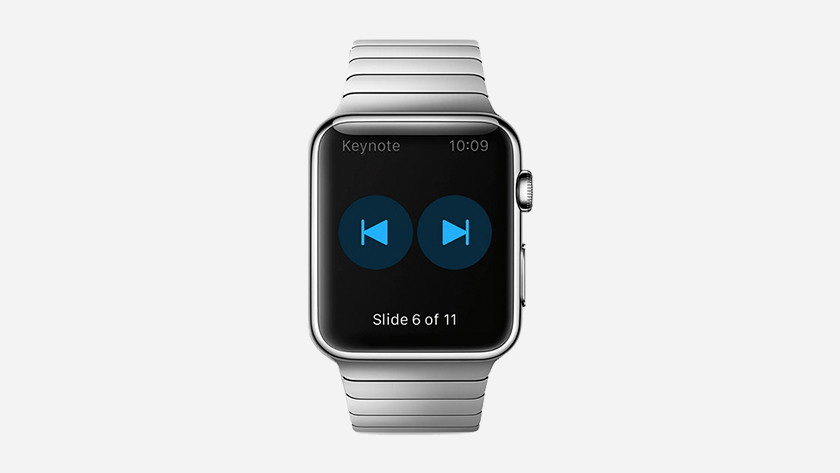کنترل مک و آیفون با اپل واچ
کمپانی اپل امکانات مفید بسیاری را برای کاربران خود ارائه می دهد. همچنین هر محصول می تواند با محصول دیگر نیز کار کند. برای مثال، می توانید با کمک اپل واچ برخی از کارهای مک بوک اپل را به راحتی انجام دهید. در این مقاله از سایت اپل فا، ما در مورد کنترل مک و آیفون با اپل واچ سری 7 یا اپل واچ se صحبت خواهیم کرد. با ما همراه باشید. آنچه در ادامه خواهید خواند:
- چه چیزی نیاز دارید؟
- با اپل واچ، قفل مک بوک را باز کنید
- نحوه تنظیم بازگشایی خودکار مک بوک
- iTunes را با اپل واچ کنترل کنید
- Apple Watch به عنوان یک کلیکر در Apple Keynote
چه چیزی نیاز دارید؟
برای اینکه مطمئن شوید همه روش ها در این مقاله، کار می کنند، به چند چیز نیاز دارید:
- اپل واچ با WatchOS 3 یا جدیدتر
- مک بوک اپل 2013 یا جدیدتر
- MacOS Sierra 10.12 یا بالاتر
- بلوتوث و وای فای، روشن
- مک بوک و اپل واچ باید از همان Apple ID استفاده کنند
با اپل واچ، قفل مک بوک را باز کنید
این روزها تقریباً هر دستگاهی که می خواهید از آن استفاده کنید، از شما رمز عبور می خواهد. اگر هر بار که می خواهید مک خود را باز کنید، از وارد کردن رمز عبور خود خسته شدهاید، یک گزینه ساده تر وجود دارد. آن هم این است که میتوانید از Apple Watch خود برای باز کردن خودکار آن به شرطی که دو دستگاه نزدیک هم باشند، استفاده کنید. با این روش دیگر نیازی نیست هر سری رمز عبور خود را وارد کنید. فقط کافی است یک کلید را فشار دهید و قفل مک بوک شما به طور خودکار باز شود. در Apple Macbook به تنظیمات بروید و به بخش امنیت و حریم خصوصی رفته و به اپل واچ اجازه دهید قفل مک بوک شما را باز کند.
توجه: هم مک و هم اپل واچ شما باید با همان Apple ID به سیستم iCloud وارد شوند و اپل واچ شما باید از یک رمز عبور استفاده کند.
نحوه تنظیم بازگشایی خودکار مک بوک
- در مک خود، روی Apple Menu در سمت چپ بالای صفحه کلیک کنید
- روی System Preferences کلیک کنید
- بر روی گزینهی Security and Privacy تپ کنید
- در برگه General، کادر کنار Allow your Apple Watch to unlock your Mac را علامت بزنید
- سپس دستورالعمل های اپل را دنبال کنید
- همانند ویژگیهای Touch ID، پس از روشن کردن، راهاندازی مجدد، یا خروج از سیستم Mac، همچنان باید رمز عبور خود را اولین باری که وارد سیستم میشوید، وارد کنید. بعد از آن، با کمک اپل واچ، می توانید به طور خودکار وارد دستگاه مک خود شوید.
iTunes را با اپل واچ کنترل کنید
شما به راحتی می توانید از اپل واچ برای رفتن به آهنگ بعدی در آیفون خود استفاده کنید. همچنین وقتی که از طریق مک بوک خود به موسیقی گوش می دهید، می توانید از Apple Watch نیز برای کنترل موسیقی استفاده کنید. برنامه Remote را در Apple Watch خود باز کنید. همان نماد در نوار وظیفه iTunes مک بوک اپل شما نیز ظاهر می شود. کد 4 رقمی اپل واچ خود را در مک بوک اپل کپی کنید و شروع به کنترل موسیقی از اپل واچ خود کنید.
Apple Watch به عنوان یک کلیکر در Apple Keynote
در روش سوم استفاده از اپل واچ، به Apple Keynote در مک بوک و آیفون خود نیاز دارید.
- Keynote را در مک بوک خود باز کنید و به Preferences بروید
- ریموت Remotes را روشن کنید
- آیفون خود را به آن لینک دهید
- سپس Keynote را در آیفون خود باز کنید
- عملکرد ریموت را نیز در آنجا روشن کنید
- قبل از شروع، برنامه Keynote را در اپل واچ خود باز کنید.
- سپس به راحتی روی اسلایدها از طریق Apple Watch کلیک کنید.
سخن پایانی
قابلیتهای بسیار زیادی در ساعت هوشمند اپل تعبیه شده که یکی از جذاب ترین آنها، کنترل مک و آیفون با اپل واچ می باشد. پس از راه اندازی این قابلیت، دیگر نیازی به وارد کردن رمز عبور برای باز کردن قفل دستگاه خود ندارید و این کار را می توان با اپل واچ خود انجام دهید. البته بعد از ری استارت کردن مک بوک، این قابلیت غیرفعال خواهد شد و برای استفاده مجدد، باید دوباره تنظیمات مربوطه را انجام دهید. در این مقاله از سایت اپل فا درباره قابلیت هایی که می توان از طریق اپل واچ انجام داد، صحبت شد، امیدواریم برایتان مفید واقع شده باشد. برای اطلاع از قیمت اپل واچ و خرید آیفون 13 معمولی از فروشگاه اینترنتی اپل فا دیدن فرمایید.
منبع: appleinsider.com
مقالات پیشنهادی اپل فا :
• چگونه عمر باتری اپل واچ خود را افزایش دهیم؟ (پارت اول)
• چطوری همه اعلان هارو در اپل واچ پاک کنیم؟
• چطوری سیری ( Siri ) رو در اپل واچ غیر فعال کنیم ؟
• آموزش تغییر اندازه فونت در اپل واچ
• کاربردی ترین و بهترین برنامه ها که باید روی اپل واچ نصب کنید
• ۲۰ ترفند اپل واچ که باید بدانید !
• بررسی apple watch 6: نگاهی دقیقتر به ششمین نسل ساعتهای هوشمند اپل